一、IDEA配置Git详细教程
IDEA(IntelliJ IDEA)配置Git非常简单,需要确保已在系统中安装Git。接下来,打开IDEA,进入“File”菜单,选择“Settings”或“Preferences”,在左侧栏中找到“Version Control”,点击“Git”。在这里,您需要设置Git的可执行文件路径,为“C:\Program Files\Git\bin\git.exe”(Windows用户)。点击“Test”按钮,确保IDEA能够正确找到Git。完成这些步骤后,IDEA将自动为您配置Git环境,您可以在IDEA中使用Git进行版本控制。
二、IDEA与Git集成的优势
IDEA与Git的集成使得版本控制变得更加直观和高效。通过IDEA,您可以直接在编辑器中进行提交、分支管理和合并等操作,而无需使用命令行。这种集成不仅提升了开发效率,也降低了学习成本,特别是对于新手开发者来说。
三、常见的Git操作
在IDEA中,您可以轻松进行许多常见的Git操作,创建新分支、合并分支、查看提交历史等。通过“VCS”菜单,您可以选择“Git”选项,快速访问这些功能。IDEA还支持处理冲突,您可以通过可视化界面更轻松地解决代码合并时产生的冲突。
四、配置SSH密钥以提高安全性
在使用Git时,配置SSH密钥可以提高安全性。在IDEA中,您可以通过“Settings”中的“SSH Configurations”来添加和管理SSH密钥。生成密钥后,将公钥添加到您的Git托管服务(如GitHub或GitLab)中,确保每次推送代码时都不需要输入用户名和密码,从而简化操作流程。
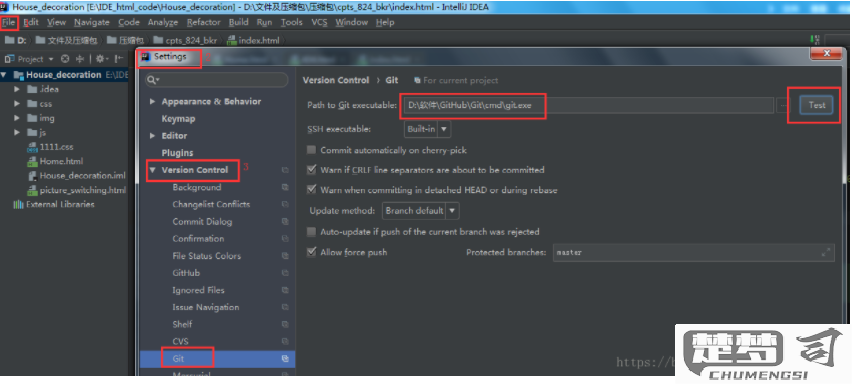
相关问答FAQs
Q1: IDEA支持哪些版本的Git?
A1: IDEA支持Git的多个版本,建议使用最新的稳定版本,以确保最佳的兼容性和性能。
Q2: 如何在IDEA中查看Git的提交历史?
A2: 您可以通过点击“VCS”菜单,再选择“Git”,点击“Show History”来查看当前项目的提交历史。
Q3: IDEA无法找到Git,我该怎么办?
A3: 请确保已正确安装Git并在IDEA的设置中输入了正确的Git可执行文件路径。问题依旧,请重启IDEA或检查系统环境变量设置。
Q4: 如何解决Git合并冲突?
A4: 在IDEA中,合并冲突会以可视化方式呈现,您可以直接在编辑器中选择保留哪个版本的代码,或手动修改冲突部分,保存并提交即可。
